コインチェック(Coincheck)でリップルを購入してLedger Nanoウォレットへ送金や入金を考えている人もいると思います。
ですが、はじめての仮想通貨の移動はとても緊張するものです。この記事では、そんな悩みをスッキリ解消します。
今回の記事では、コインチェックとLedger Nano間でリップルを送金・入金する方法を解説します。
コインチェックでは、Ledger Nanoへの送金と入金に対応しています。
XRPだけでなく、ビットコイン、イーサリアムなどの移動もできるので、開設しておきたい取引所の一つです。
まずは、コインチェックの公式サイトにアクセスして詳細をチェックしましょう。
リップルを送金する前に準備するもの
・コインチェックの口座開設
・リップル(XRP)を用意
・Ledger Nanoウォレット
・Ledger Liveアプリ
コインチェックの口座開設
まだコインチェックの口座開設が済んでいない方は、先に済ませておきましょう。
簡単ステップで、登録が可能です。
まずは、コインチェックの公式サイトで詳細をチェックしましょう。
以下の記事では、はじめての方にも分かりやすくコインチェックの口座開設方法を解説しております。併せてチェックいただけると登録しやすいです。
・コインチェック口座開設方法|本人確認に必要な書類は?パスポートで登録可能?
リップル(XRP)を用意
Ledger Nanoに送金したい数量のリップルをコインチェックで購入しておきましょう。
コインチェックでは、リップルは販売所での取引が可能です。
コインチェックでの入金から仮想通貨を購入する方法は、下の記事にまとめております。ぜひご覧ください。
Ledger Nanoウォレット
リップル(XRP)を送金予定の初期設定が完了しているLedger Nanoウォレットを用意してください。
Ledger Nano X、Ledger Nano S Plus、旧Ledger Nano S全てリップルの入金に対応しています。
Ledger Liveアプリ
Ledger Liveは、Ledger Nanoウォレットを管理するためのアプリケーションです。
これをダウンロードしていないと、送金や入金ができません。
コインチェックからLedger Nanoへリップルを送金する方法
早速、コインチェックからLedger Nanoウォレットへリップル(XRP)を送金してみましょう。
コインチェックにログイン
パソコン、もしくはスマートフォンでコインチェックに「メールアドレス」と「パスワード」を入力してログインします。
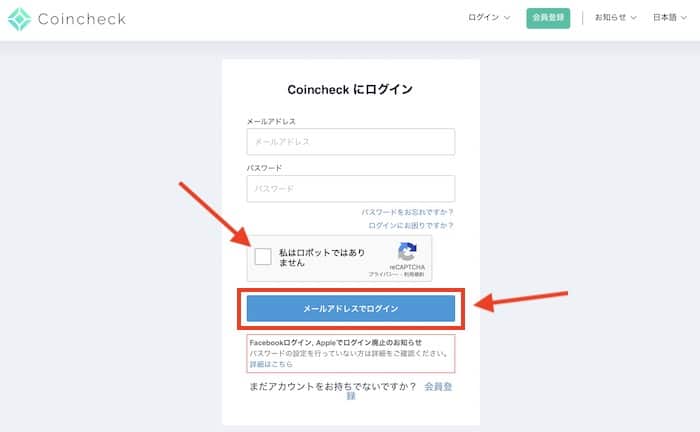
パソコンからですとブラウザ、iPhoneやAndroidのスマホからはコインチェックのアプリから操作が可能です。
暗号資産の送金
左側タブの正方形4つのマークを選択します。
その中の「暗号資産の送金」をクリックしましょう。

2段階認証を設定していない方は、資産の移動ができません。必ず設定してください。
2段階認証の設定方法は、以下の記事で詳しく解説しております。併せてご覧ください。
・コインチェック|2段階認証の設定と再設定、解除する方法を解説
ここからは、送金先であるLedger Nanoウォレットのリップル(XRP)アドレスをコピーする必要があります。
Ledger Liveを起動させる
Ledger Liveを起動させてください。
持っていない場合には、Ledger公式ウェブサイトからダウンロードをしましょう。
Ledger Nanoをパソコンに接続する
付属のUSB-Cケーブルを利用してパソコンに接続しましょう。
Ledger Nano Xの場合には、Bluetooth機能でスマホに接続することができます。
PINコードを入力する
Ledger Nanoウォレットで、初期設定時に登録したPINコード(暗証番号)を入力します。
忘れてしまっている方は、Ledger Nanoを初期化して、復元をすることでPINコードの再設定ができます。
アカウントを追加
左側のタブから「アカウント」をクリックします。
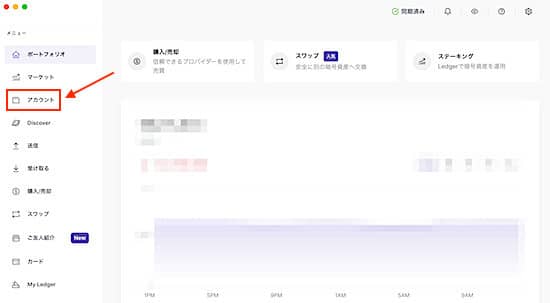
画面右上の「アカウント追加」を選択してください。
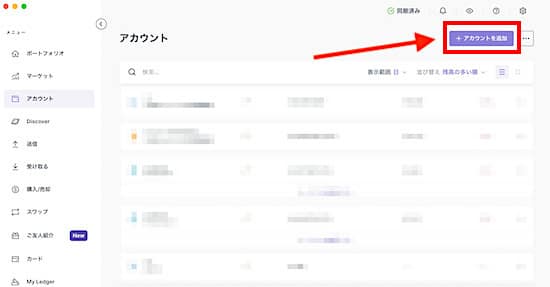
暗号資産の中からXRPを選択します。
そのまま「続行」をクリックしましょう。
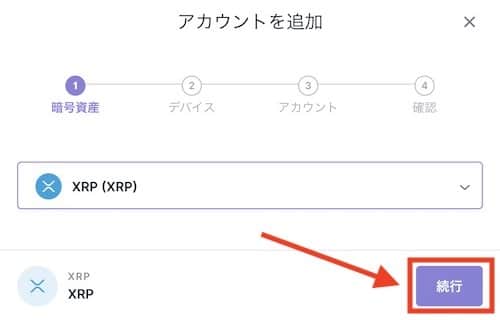
Ledger Nano本体で追加を許可する
Ledger Nanoを確認すると、英語で文字が表示されています。
許可をするので、「左右のボタンを同時に」押しましょう。

しばらく待っているとアプリのインストールが完了します。
アプリを開く
Ledger Liveで以下の画面が表示されるので、Ledger Nanoウォレット本体から操作してください。

XRP appをLedge Nanoの左右同時にボタンを押して立ち上げます。

ウォレットアカウントを追加する
追加するウォレットが表示されました。
このまま「アカウントを追加」をクリックしましょう。
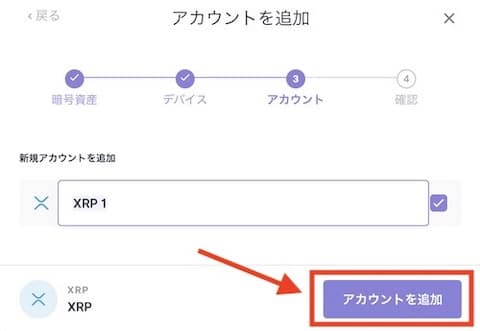
これで無事、アカウントの追加が完了しました。
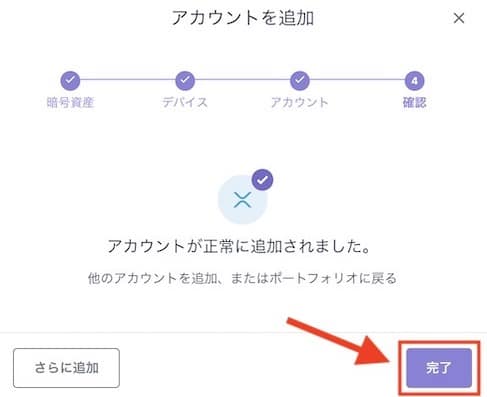
リップル(XRP)を移動する準備が完了です。
アドレスをコピーする
Ledger Live左側の「受け取る」をクリックします。
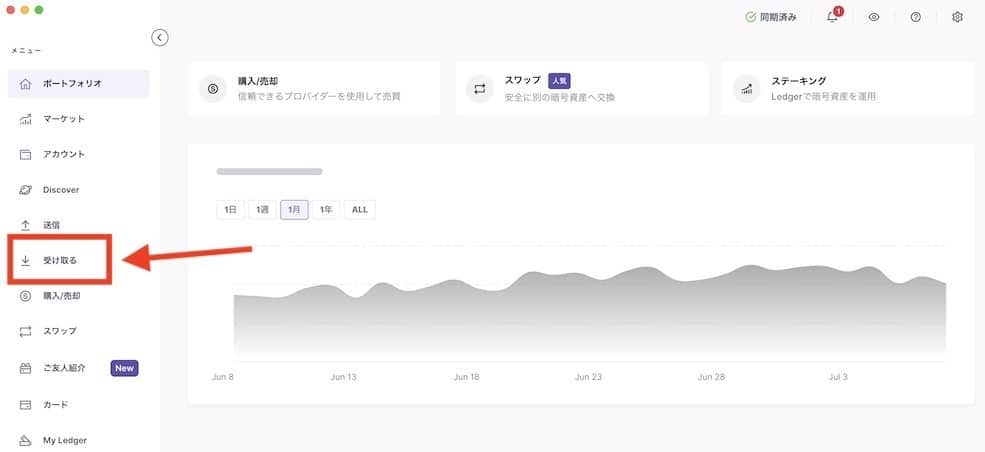
先程追加した、「XRP 1」を選択します。
受け取りアカウントを確認して「続行」を選択します。
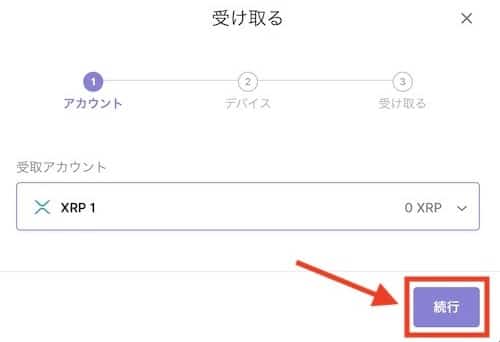
受け取り用のXRPアドレスが表示されます。
右側の四角いマークをクリックして「アドレスをコピー」しましょう。
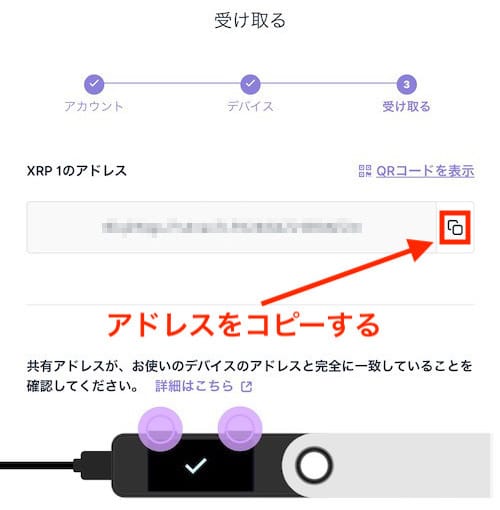
このアドレスをコインチェックのアドレス帳に追加します。
コインチェックから送金先を新規追加
送金する通貨は「Ripple」に変更してください。
送金先の右隣にある「追加 / 編集」をタップします。
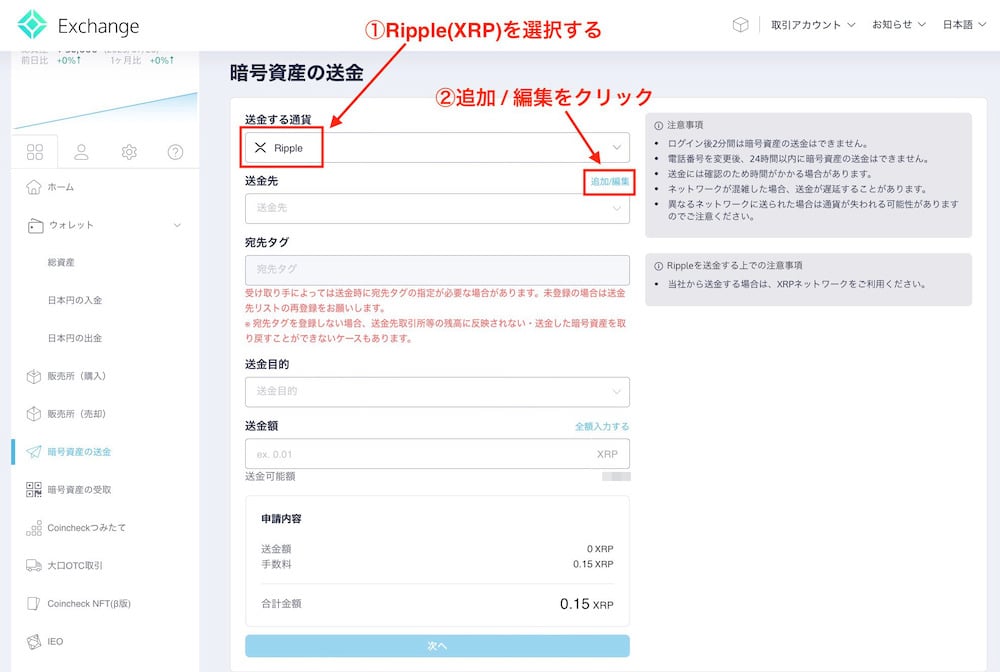
「新規追加」を選択してください
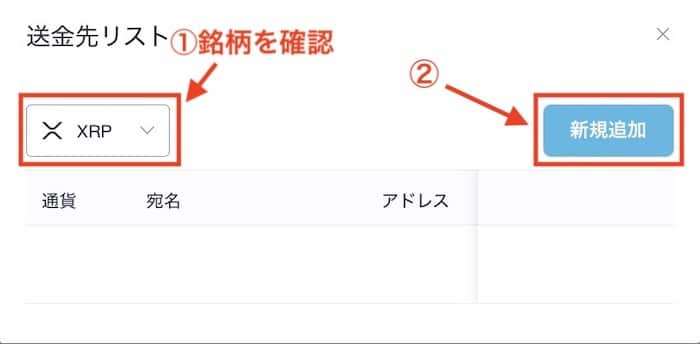
送金先を入力する
続いて、送金先の詳細を入力します。
宛名は、Ledger Nanoなど管理しやすい名称を入力しましょう。
先程、Ledger Nanoからコピーした「リップルのアドレス」を以下の「アドレス」部分へペーストします。
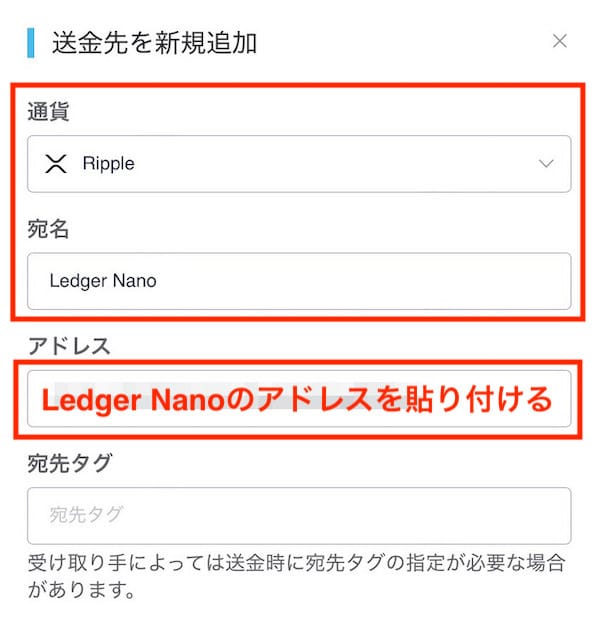
通貨: Ripple
宛名: ウォレットの名前(Ledger Nanoなど)
アドレス: 送金先のアドレスをペースト
宛先タグについて
「コインチェックからLedger Nanoへ送金する際」は、宛名タグは不要です。
ただし、「Ledger Nanoからコインチェックへ送金する際」は、宛名タグがないと送金されず資産が消えてしまうので注意してください。
サービス名と受取人種別を入力する
続いてサービス名と受取人種別を入力してください。
今回の送金先は、Ledger Nanoなので「プライベートウォレット等」を選択してください。
受取人種別は、送り先の詳細を選択しましょう。
全て入力したら、「SMSを送信」をしましょう。スマホの電話番号にSMS(ショートメッセージ)が送られてきます。
SMS認証用コード欄に入力してください。
最後に「追加する」をクリックしましょう。
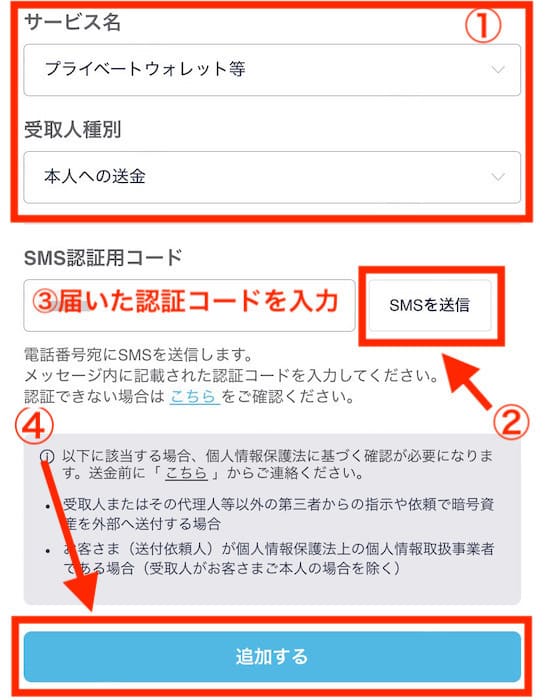
サービス名: プライベートウォレット等
受取人種別: 該当するものを選択
これからリップルをLedgerウォレットに移動させるのですが、送金前に注意点があります。
初回の送金は必ず少額で
仮想通貨をはじめてのアドレスへ送金する際には、必ず少額で着金するか確認してから大金を移動させてください。
送金手順をミスして資産を失ってしまうケースが多発しています。
送金先を間違えてしまったら、資産は戻ってきません。
必ず、少ない金額から送金先に着金するかを試してください。
ちなみにですが、コインチェックでリップルの最小出金枚数は20枚となっています。(この記事投稿時点)
それでは、送金手順に戻ります。
リップルをLedger Nanoに送金する
暗号資産の送金画面に戻るので、リップルを実際に送金してみましょう。
送金するには、項目を全て入力することが必須です。
送金する通貨: Ripple
送金先: 追加した送金先
宛名タグ: Ledgerへ送金時は不要
送金目的: 該当するものを選択
送金額: 送金したい枚数
| 最小送金額 | 20.0 XRP |
| 手数料 | 0.15 XRP |
ここまで入力したら「次へ」をクリックします。
送金内容の確認画面が表示されます。
送金先のアドレスと送金するリップルの枚数を確認したら、OKをクリックします。
2段階認証をする
最終確認として、2段階認証を行います。
確認コードを入力して「送信」を押しましょう。
送金完了
これで、コインチェックからLedger Nanoへの送金が完了です。
XRPの送金スピードは非常に早いため数分から数十分ほどで着金されるかと思います。
入金の確認はLedger Liveで行ってください。
続いて、Ledger Nanoからコインチェックにリップルを入金する方法を解説していきます。
まずは、入金する前に準備するものについてです。
リップルを入金する前に準備するもの
リップルを入金する前には、次のものを用意してください。
・コインチェックの口座開設
・Ledger Nanoウォレット
・Ledger Liveアプリ
コインチェックの口座開設
別の取引所からLedger Nanoへリップルを入金して、コインチェックへ資産を移動する際にはアカウントを前もって解説しておく必要があります。
まずは、コインチェックの口座開設を済ませておきましょう。
コインチェックでは、少額からXRPをLedger Nanoへ移動することができます。
まずは、コインチェックの公式サイトにアクセスして詳細をチェックしましょう。
以下の記事では、はじめての方にも分かりやすくコインチェックの口座開設方法を解説しております。併せてチェックいただけると登録しやすいです。
・コインチェック口座開設方法|本人確認に必要な書類は?パスポートで登録可能?
Ledger Nanoウォレット
リップル(XRP)が入っているLedger Nanoを用意してください。
内部の残高は、Ledger Liveで確認することができます。
Ledger Liveアプリ
Ledger LiveはLedger Nano内の仮想通貨を管理するための必須ツールです。
これがなければ、出金や送金を行うことができません。
アプリは、Ledger公式ホームページからインストールできます。
それでは、コインチェックにリップルを入金する手順を見ていきましょう。
Ledger Nanoからコインチェックにリップルを入金する方法
ここからは、Ledger nanoからコインチェックにリップル(XRP)を入金する方法を詳しく解説していきます。
送金の時とは少し違い、注意しなければいけない点もありますので、ゆっくり進めてください。
入金前に準備するもの
Ledger Nanoにリップル(XRP)を入金するにあたって次のものを用意が必要です。
・コインチェックのアカウント
・Ledger Nano本体
・USBケーブル
・パソコン
・Ledger Liveアプリ
まだ、コインチェックのアカウントを開設していない方は、下から簡単に登録ができます。
コインチェックにログイン
パソコン、もしくはスマートフォンから「メールアドレス」と「パスワード」を入力して、コインチェックにログインをします。
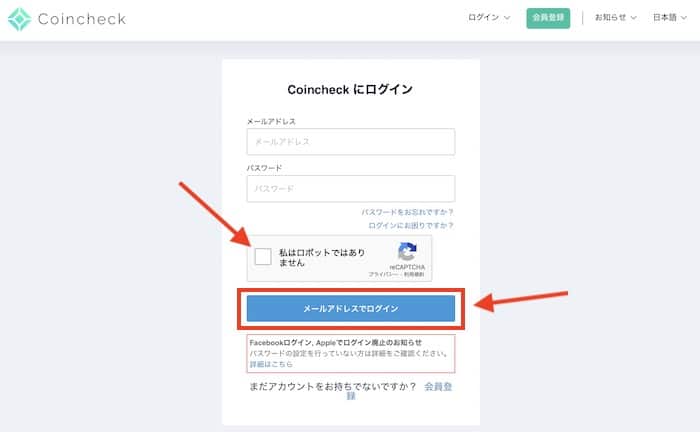
パソコンではブラウザから、スマホはコインチェックのアプリから作業ができます。
暗号資産の受取
左側のタブに正方形4つのマークを選択します。
一覧で複数のメニューが表示されます。
その中の「暗号資産の受取」をクリックします。
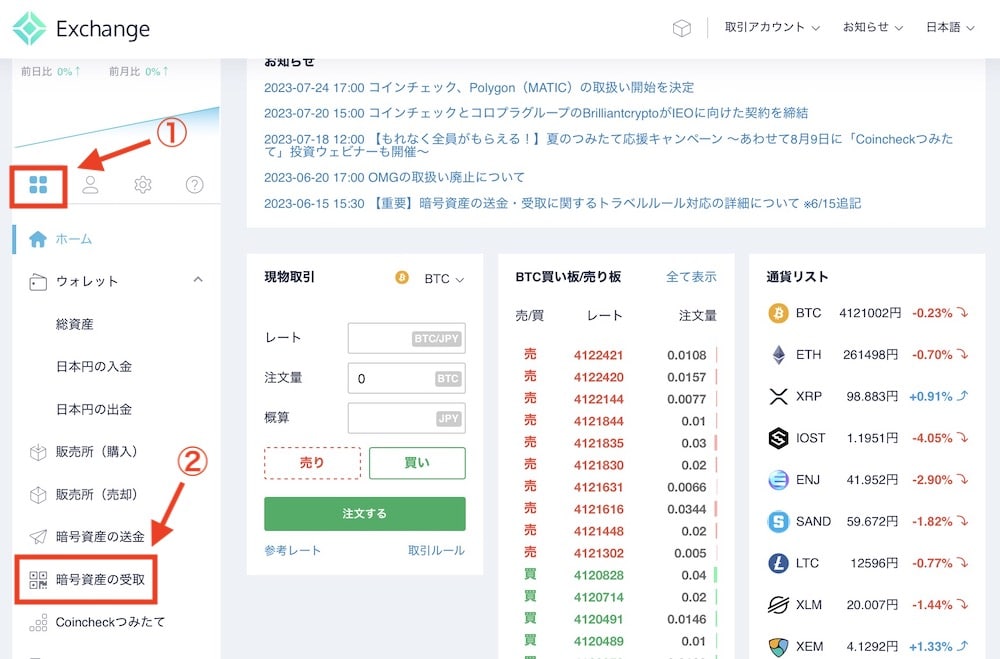
通貨を選択してアドレスを作成する
リップル(Ripple)を選択してください。
続いて、「アドレスを作成」クリックします。
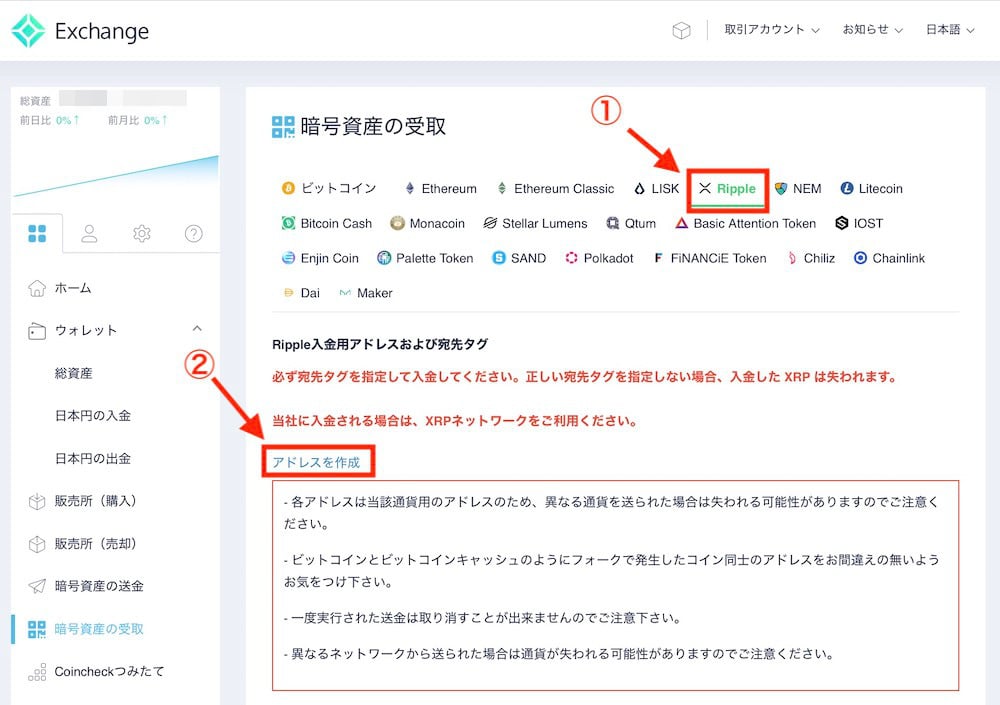
受取アドレスと宛名タグの作成完了
これで、「リップルの受取用アドレス」と「宛名タグ」が生成されました。
アドレスと宛名タグはすぐに使うので、画面はそのままにしておきます。
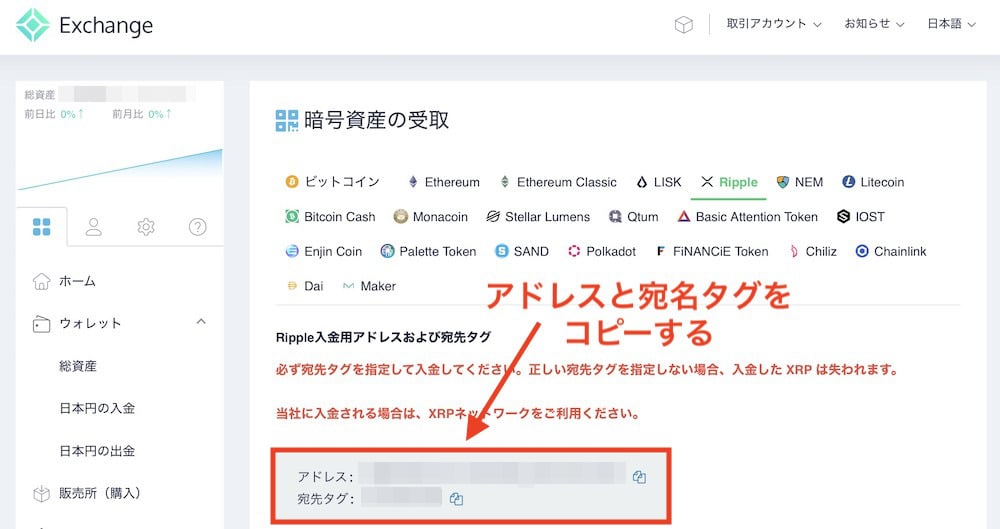
続いてLedger LiveとLedger Nanoでの操作が必要です。
Ledger Nanoをパソコンに接続する
付属のUSB-Cケーブルを利用してパソコンに接続しましょう。
Ledger Nano Xの場合には、Bluetooth機能でスマホに接続することができます。
PINコードを入力する
Ledger Nanoウォレットで、初期設定時に登録したPINコード(暗証番号)を入力します。
忘れてしまっている方は、Ledger Nanoを初期化して、復元をすることでPINコードの再設定ができます。
Ledger Liveを起動させる
Ledger Live起動させます。
左側メニューの「送信」をクリックします。
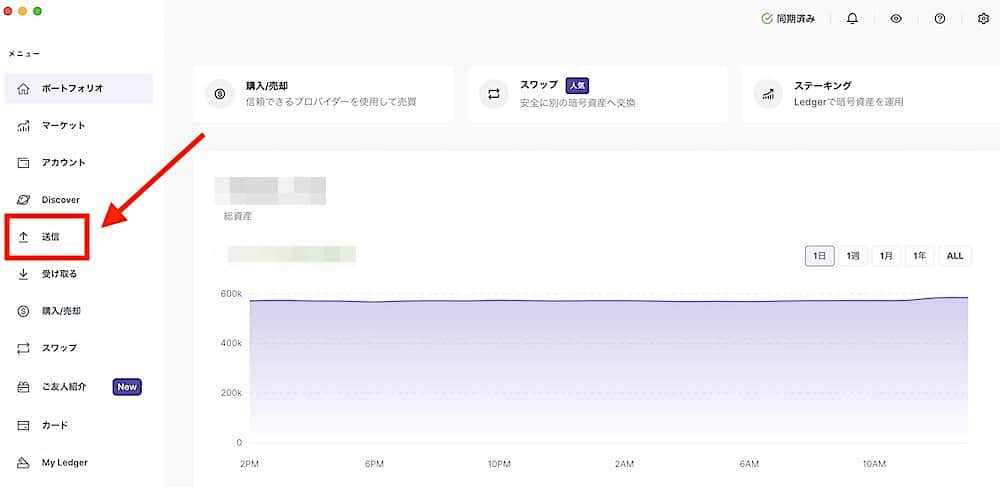
コインチェックの入金アドレスを貼り付ける
コインチェックの画面に表示されている先程作成した「入金アドレス」と「宛名タグ」を利用します。
順番ずつコピーしてください。
コインチェックのリップル(XRP)受取アドレスをLedge Liveの送付先に貼り付けます。
XRPには「宛名タグ(Tag)」が必要です。こちらもコインチェックからコピーして、以下の「タグ」の部分に必ず貼り付けてください。
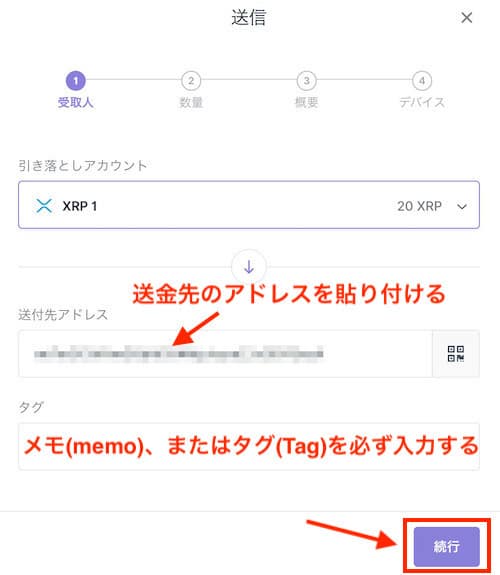
宛名タグ(Tag)の入力を忘れてしまうと、正しく送金されず資産を失ってしまうので注意してください。
貼り付けたら、「続行」を押してください。
送金数量と手数料を入力する
送金する仮想通貨の数量とネットワーク手数料を入力してください。
手数料は多く支払えば送金スピードが速くなります。XRPは、手数料が安く送金スピードも速いです。
手数料は、そのままの数値で問題ございません。
選択したら「続行」をクリックします。
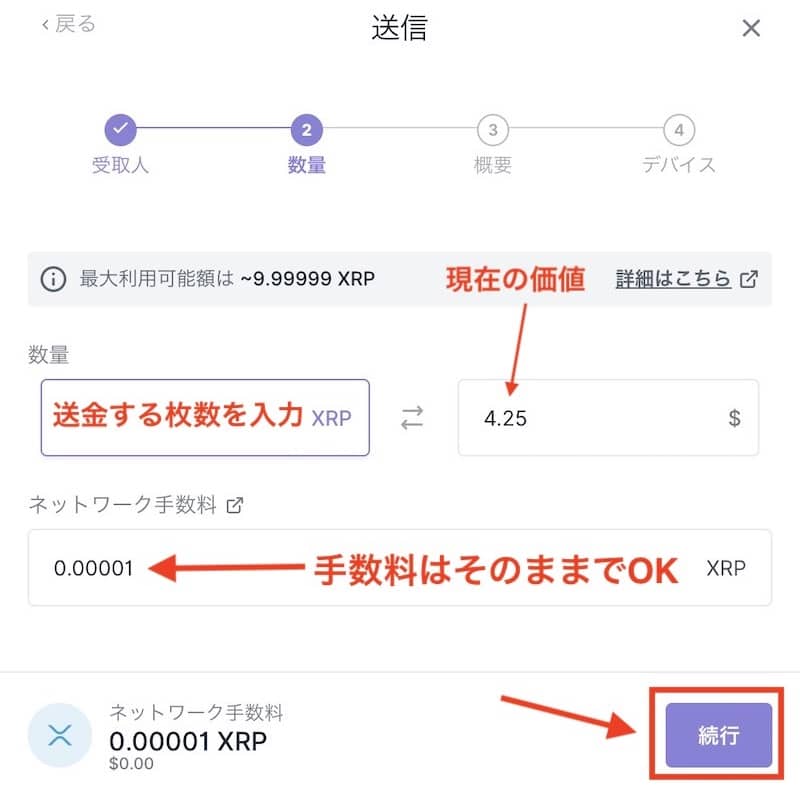
通常2分から5分で着金されます。混み具合によっては、送金までに10分ほど要することもあります。
送金枚数の入力ができない
リップル(XRP)の枚数の選択を試みたところ入力できない。といった問題が発生することがあります。
取引所からLedger Nanoへ送金した直後は、まだLedger Liveアプリにリップル(XRP)が反映されていない可能性があります。
数分から数十分待っていると反映されますので、安心してください。
それでも解決しない時には、Ledger Liveを再起動することをおすすめします。
コインチェックへ送金する前に
コインチェックへの入金をする前に、次のようなことに注意してください。
・最低入金枚数が設けられている場合がある
・宛名タグの入力を忘れない
・送金時に手数料が発生する
最低入金枚数が設けられている場合がある
取引所によっては、0.1XRP未満の預入は反映されないないというような条件が設けられている場合がございます。
入金前に、取引所の注意書きをよく読みましょう。
宛名タグの入力を忘れない
XRP(リップル)は、入金アドレスとは別に宛名タグというものがあります。
宛名タグは、Ledger Nanoからコインチェックへ送金するときに入力が必須です。
入力し忘れると資産を失ってしまうので注意してください。
送金時の手数料が発生する
Ledger Nanoからの送金時には、少額の手数料が発生します。
リップルの手数料は非常に安いですが、取引毎に発生します。資産の移動を行う前に必ず確認しておきましょう。
注意点を理解した上で、リップル(XRP)をコインチェックに移動してみましょう。
アドレスと手数料を確認する
確認画面に移動します。
送金先のアドレスと手数料を今一度確認しましょう。
「続行」をクリックします。
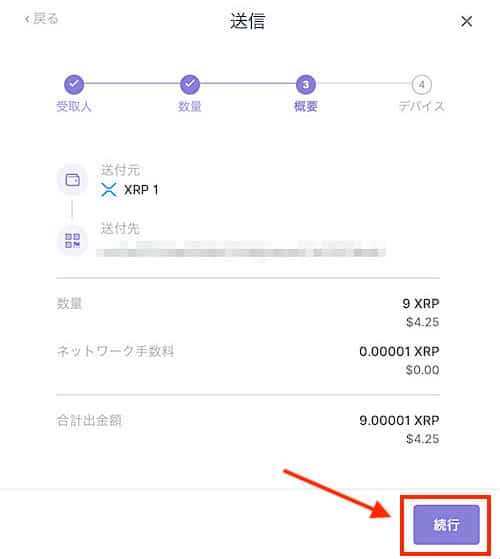
続行を押すと、以下の画面が表示されます。

続いて、以下の画面が表示されます。
最後に本体で確認と送金作業を完了させます。
リップル(XRP)を開く
Ledger Nano本体で操作を行います。
Ledger Nanoでリップルのアプリ(XRP app)を開きます。
左右のボタンを同時にクリックします。

Ledger Liveがロード中に切り替わるのでしばらく待ちましょう。
待っていると下の画面に切り替わります。
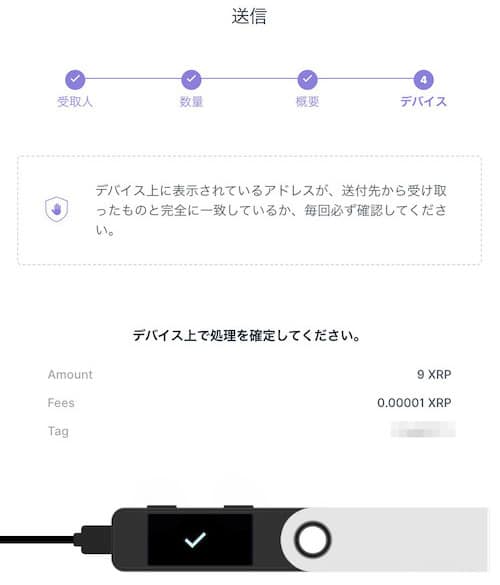
送金するXRPの数量と支払い手数料が表示されます。
ここでもう一度、Ledger本体で操作を行います。
送金数量と手数料を確認する
Ledger Nano S Plusでも送金する数量と手数料を確認します。
トランザクションタイプ(Transaction Type)を確認してください。ウォレットからXRPを送金するので、支払い(Payment)と表記されています。
そのまま、右ボタンをクリックしてください。

Ledger NanoのXRPアドレスが表示されます。
正しいか確認できたら、右ボタンをクリックしてください。

Destination Tagは、コインチェックからコピーした宛名タグです。
こちらも間違いがないかしっかり確認してください。こちらを間違てしまうと入金されず資産を失うので注意してください。
確認したら、右ボタンをクリックします。

Amountは、送金するXRPの総枚数です。
送る枚数に間違いがなければ、右クリックを押します。

手数料(Fee)を確認してください。
問題なければ、右ボタンを押します。

コインチェックのアドレスを確認する
入金先のアドレスが画面に表示されます。
間違えのないように何度もチェックしてください。
もう一度右クリックを押してください。

続いてトランザクションに署名(Sign transaction)を行います。
ここまで、全て問題がなければ「左右のボタンを同時に」押して署名(sign)してください。

コインチェックへの入金申請が完了
これで、コインチェックへ入金申請の完了です。
「詳細を表示」をクリックするとトランザクションが確認できます。
入金の確認
コインチェックで、リップル(XRP)が入金されているか確認しましょう。
Ledger Nanoウォレットから送金処理後、5分ほどで取引所に入金されます。
混み具合によって、5分より長くかかることがありますがXRPの送金スピードは速いので、ビットコインと比較高速です。
最後に
今回は、コインチェックとLedger Nano間でリップルを送金・入金する方法を解説しました。
Ledger Nanoのようなハードウェアウォレットに移動して、仮想通貨を保管したい方も多いです。また、MetaMask連携してトークンやNFTの取引をすることもできます。
はじめての方、慣れている方も資産の移動は緊張するものです。この記事の手順を行えばその不安が解消されると思います。
最後にもう一度、注意点のおさらいです。
・コインチェックからLedger Nanoへの送金
「アドレスだけでOK」
・Ledger Nanoからコインチェックへの入金
「アドレス + 宛名タグ」の入力が必須
上記の2点だけはしっかり押さえておきましょう。
はじめて送金・入金を行うときは、必ず「少額から」資産の移動を試してくださいね。
コインチェックは、XRPをLedger Nanoの移動に対応している取引所です。
XRPだけでなく、ビットコインやイーサリアム、アバランチ、柴犬コインなど数多くの暗号資産の移動ができます。便利に利用できるので開設しておきたい取引所です。
まずは、コインチェックの公式サイトにアクセスして詳細をチェックしましょう。





